Turinys
Šiame straipsnyje aptarsiu išsamią informaciją apie duomenų lentelę "Excel" diagramoje. Iš esmės "Excel" programoje duomenų lentelę rodome diagramoje, kad galėtume patogiai analizuoti duomenis. Be to, duomenų lentelės gali būti labai naudingos, jei skaitytojas nori matyti tikslų duomenų šaltinį kartu su grafiniu vaizdu. Paprastai duomenų lentelės rodomos po "Excel" diagrama.
Atsisiųsti praktikos sąsiuvinį
Galite atsisiųsti pratybų sąsiuvinį, kurį naudojome rengdami šį straipsnį.
Duomenų lentelės diagrama.xlsx4 duomenų lentelės "Excel" diagramoje metodai
1. Pridėti duomenų lentelę iš "Excel" skirtuko "Diagramos dizainas
Duomenų lentelę į "Excel" diagramą galime įtraukti naudodami Diagramos dizainas ' skirtukas iš "Excel Lentelė . Šie metodai yra paprasti ir greiti. Taigi, pažiūrėkime, kaip pridėti duomenų lentelę naudojant Diagramos išdėstymas grupė Diagramos dizainas skirtukas.
1.1. Duomenų lentelės rodymas naudojant "Quick Layout" parinktį
Yra dvi parinktys Diagramos išdėstymas grupę, kad galėtumėte pridėti duomenų lenteles "Excel" programoje. Pirmiausia aptarsime Greitas išdėstymas galimybė.
Žingsniai:
- Pirmiausia spustelėkite diagramą ir eikite į Diagramos dizainas > Greitas išdėstymas . Toliau pasirinkite numatytąjį diagramos išdėstymą, į kurį įtraukta duomenų lentelė.
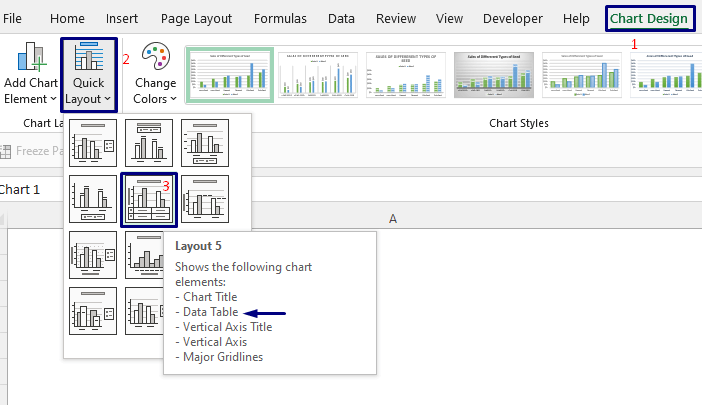
- Todėl gausite diagramą su duomenų lentele.
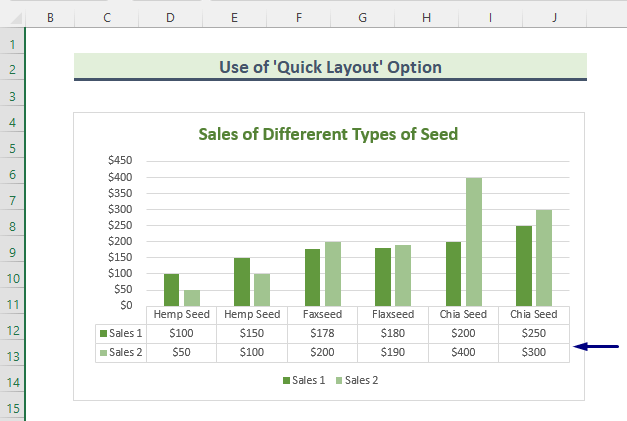
Skaityti daugiau: Kaip sugrupuoti duomenis "Excel" diagramoje (2 tinkami metodai)
1.2. Naudokite parinktį "Pridėti diagramos elementą", kad parodytumėte duomenų lenteles
Taip pat galite pridėti duomenų lentelę naudodami Pridėti diagramos elementą Galimybė. Toliau aprašomi atitinkami veiksmai.
Žingsniai:
- Iš pradžių spustelėkite bet kurią diagramos srities vietą.
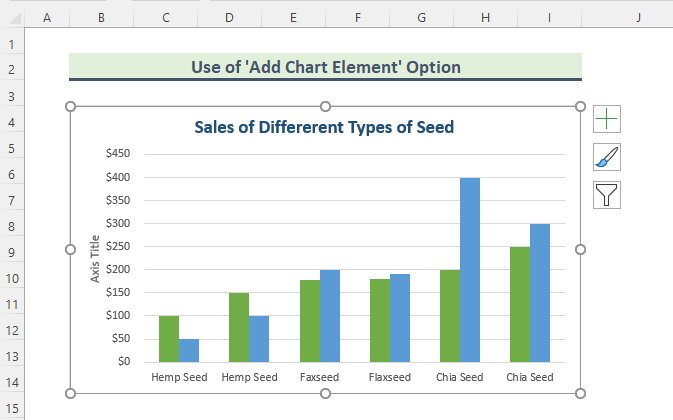
- Tada eikite į Diagramos dizainas > Pridėti diagramos elementą> Duomenų lentelė> Su legendos raktais . Galite pasirinkti Nėra legendos raktų parinktį, jei norite.
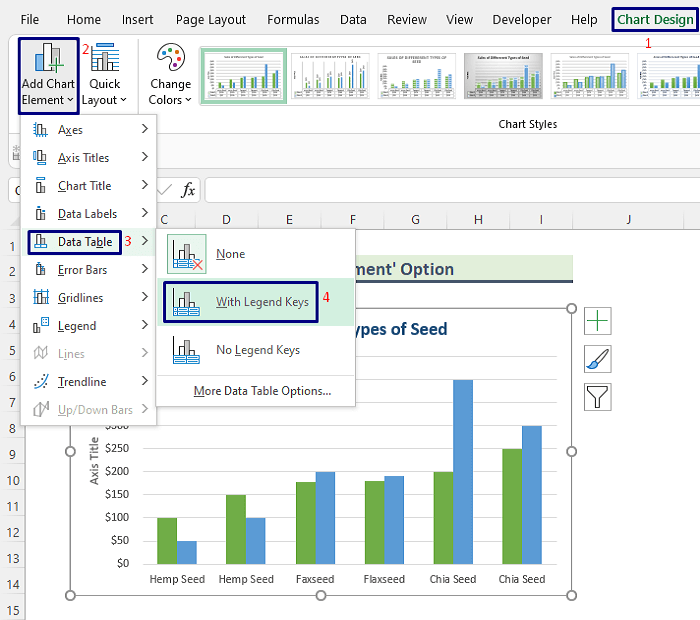
- Todėl pamatysite, kad po diagrama pridedama duomenų lentelė.
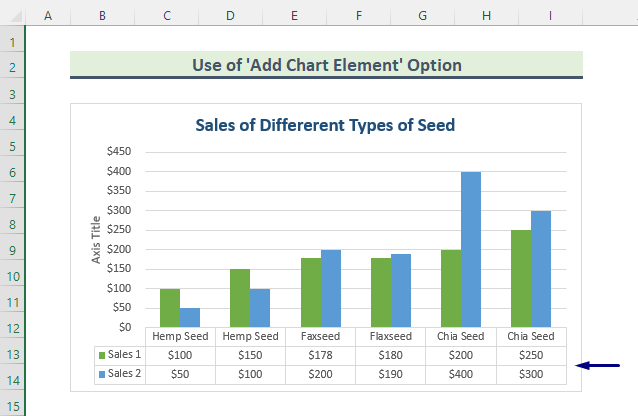
Skaityti daugiau: Kaip redaguoti diagramos duomenis "Excel" programoje (5 tinkami pavyzdžiai)
2. Rodyti / slėpti duomenų lentelę spustelėjus "Excel" diagramos pliuso (+) ženklą
Duomenų lenteles diagramose galite rodyti arba slėpti tiesiog spustelėję diagramą. Šiame metode naudosime pliusą ( + ) ženklą diagramos srityje, kad būtų rodomos duomenų lentelės.
Žingsniai:
- Spustelėkite bet kurioje diagramos vietoje ir pamatysite plius ( + ) ženklą viršutiniame dešiniajame diagramos kampe. Dabar spustelėkite pliuso ženklą ir pažymėkite Duomenų lentelė parinktį iš Diagramos elementai . galiausiai pamatysite diagramoje rodomą duomenų lentelę.
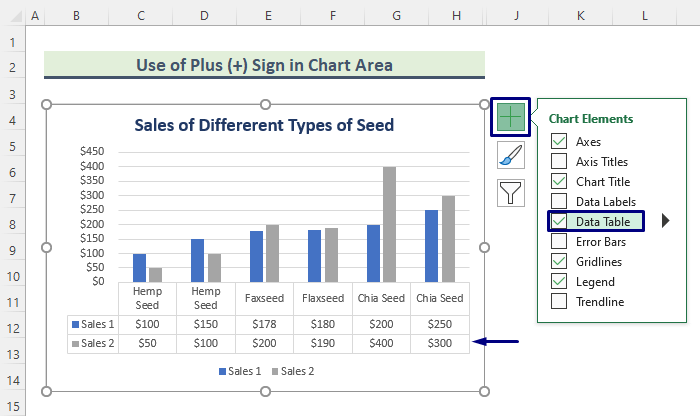
- Panašiai, panaikinus žymėjimą Duomenų lentelė parinktį, galite paslėpti šaltinio duomenis diagramoje.
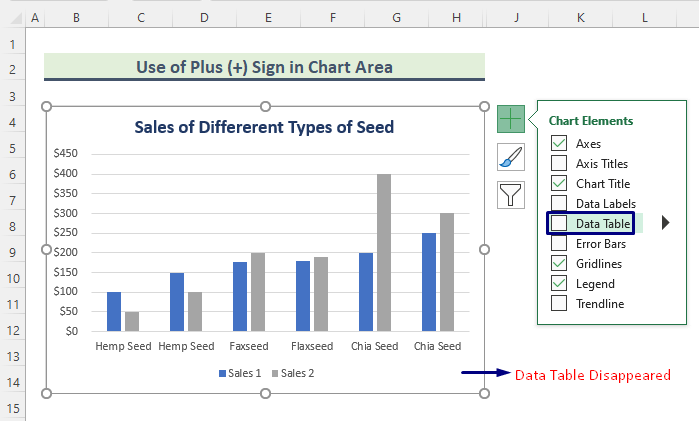
Skaityti daugiau: Kaip pakeisti duomenų šaltinį "Excel" diagramoje (3 naudingi pavyzdžiai)
3. Papildomų duomenų serijų įtraukimas į duomenų lentelę, bet ne į diagramą
Kartais gali prireikti duomenų lentelės eilutę papildyti papildoma eilute. Tokiu atveju papildomos duomenų serijos bus rodomos ir diagramoje. Tačiau jei norite papildomas serijas rodyti duomenų lentelėje, bet ne diagramoje, atlikite toliau nurodytus veiksmus.
Žingsniai:
- Pirmiausia pasirinkite šaltinio duomenis, tada eikite į Insert ir pasirinkite rekomenduojamą diagramų parinktį. Aš pasirinkau 2-D stulpelis .
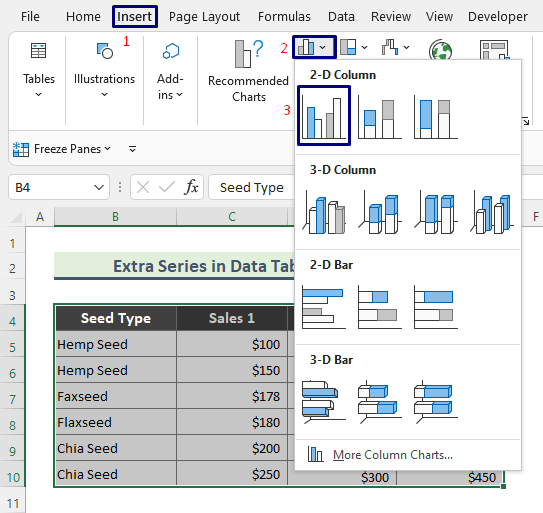
- Todėl čia rasite toliau pateiktą diagramą.
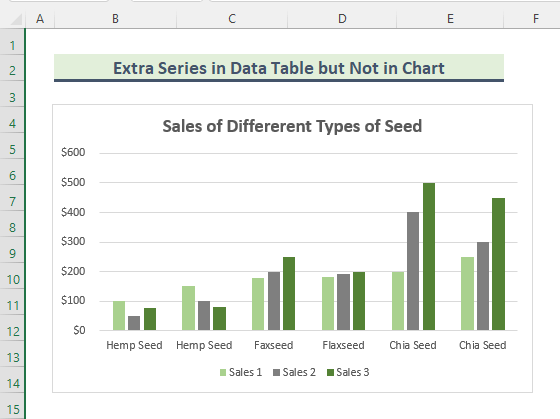
- Antra, parodykite duomenų lenteles iš Diagramos elementai . Prisiminkite, pasirinkite Nėra legendos raktų parinktį iš Duomenų lentelė .
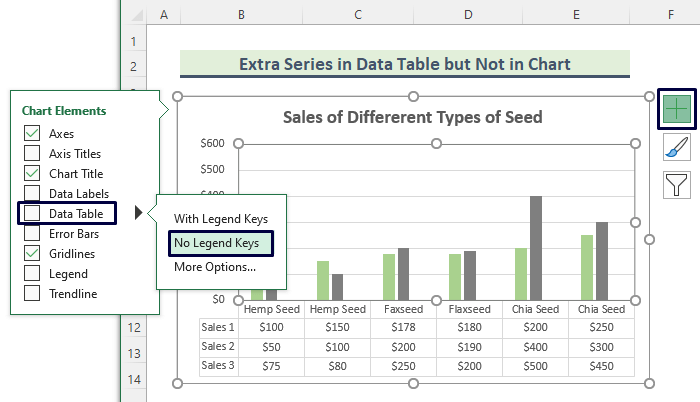
- Trečia, dešiniuoju pelės klavišu spustelėkite stulpelį, kurio nenorite rodyti diagramoje, ir pasirinkite Formatas Duomenų serija galimybė.
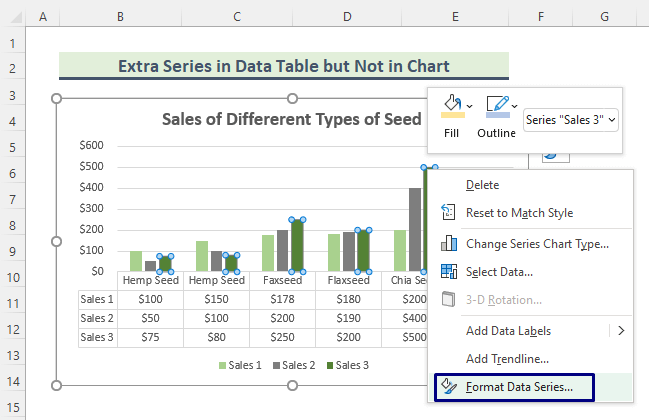
- Toliau Formatas Duomenų serija Atsivers langas. Dabar spustelėkite eiti į Serijos parinktys : Užpildyti & amp; Linija . Tada išplėskite Užpildykite skirtuką ir spustelėkite Nėra užpildymo galimybė.
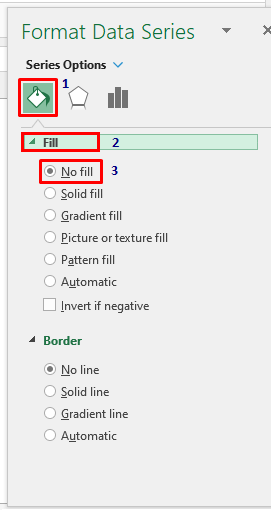
- Vėliau bus gautas toks rezultatas. Tačiau papildomas legendos raktas vis dar yra. Taigi dabar turime jį pašalinti.
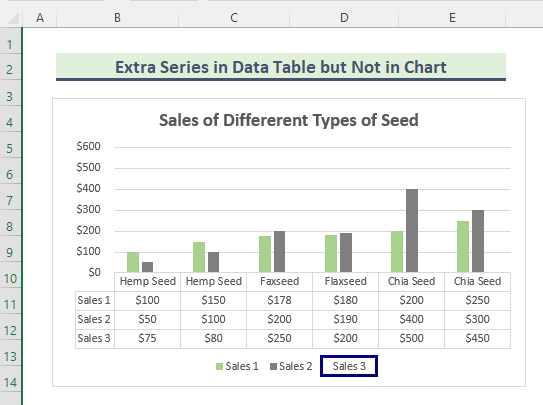
- Po to eikite į Diagramos dizainas > Pridėti diagramos elementą > Legenda > Nėra .
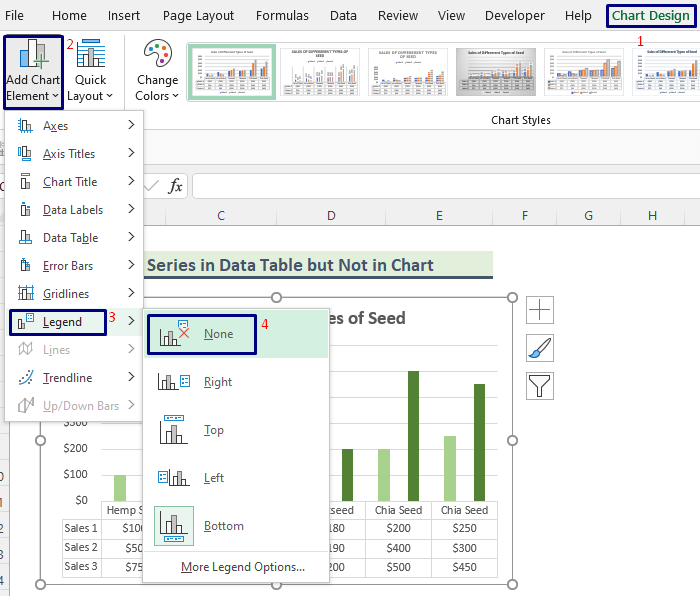
- Galiausiai duomenų lentelėje atsirado papildoma duomenų eilutė, tačiau šios duomenų eilutės stulpelis diagramoje nerodomas.
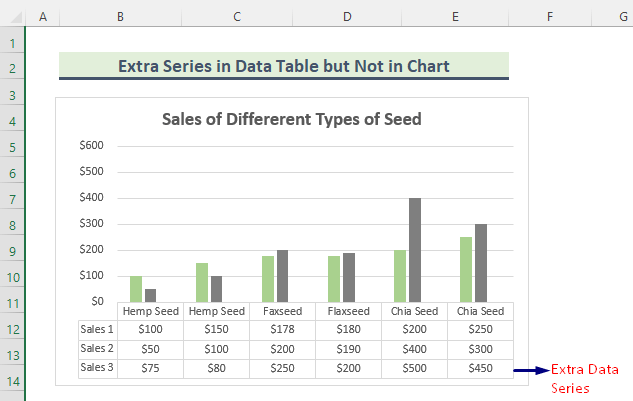
Skaityti daugiau: Kaip pasirinkti duomenis diagramai "Excel" (2 būdai)
4. Duomenų lentelės formatas "Excel" diagramoje
Deja, "Excel" duomenų lentelių formatavimo galimybės nėra didelės. Vis dėlto galite formatuoti kai kurias funkcijas, pvz. Užpildykite , Pasienis , Šešėlis , Švytėjimas , Minkšti kraštai , 3-D formatas , Duomenų lentelės ribos ir t. t.
Norėdami formatuoti duomenų lenteles "Excel", atlikite toliau nurodytus veiksmus.
Žingsniai:
- Pirmiausia spustelėkite diagramą ir eikite į Diagramos dizainas > Pridėti diagramos elementą > Duomenų lentelė > Daugiau duomenų lentelės parinkčių .
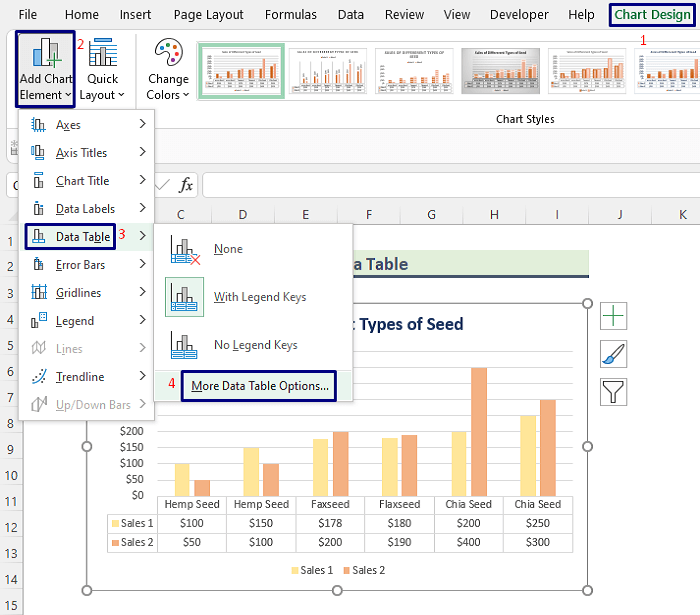
- Toliau Formato duomenų lentelė Atsivers langas. Dabar suformatuokite duomenų lentelę taip, kaip jums reikia.
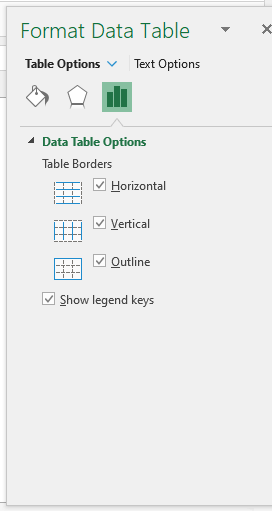
Išvada
Šiame straipsnyje stengiausi išsamiai aptarti metodus. Tikiuosi, kad šių metodų ir paaiškinimų pakaks jūsų problemoms išspręsti. Jei turite klausimų, praneškite man.

